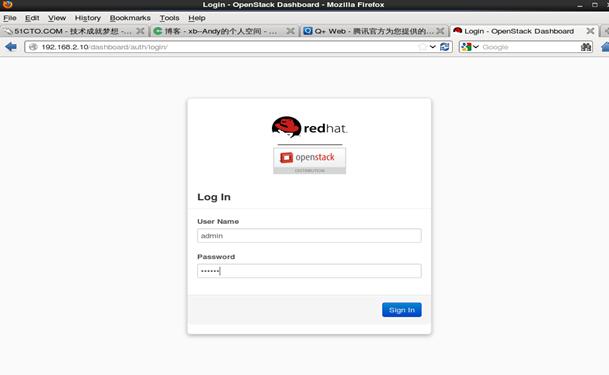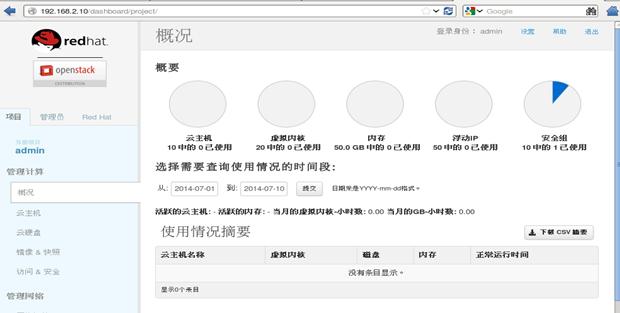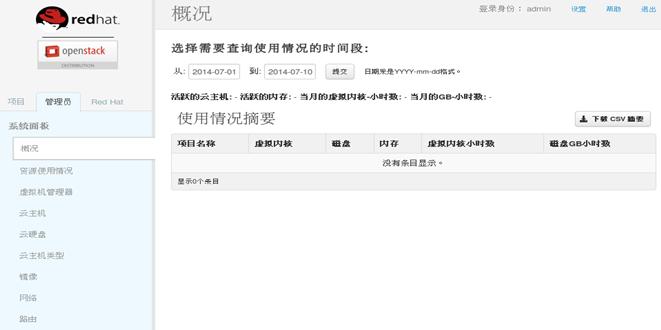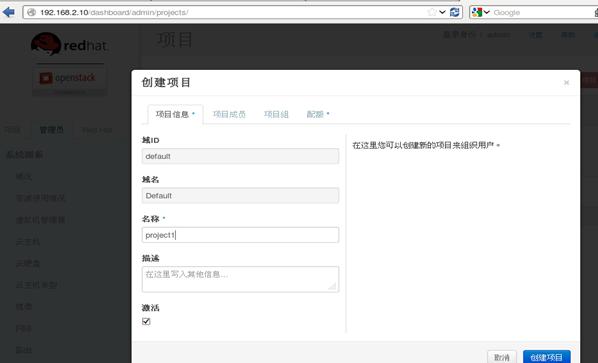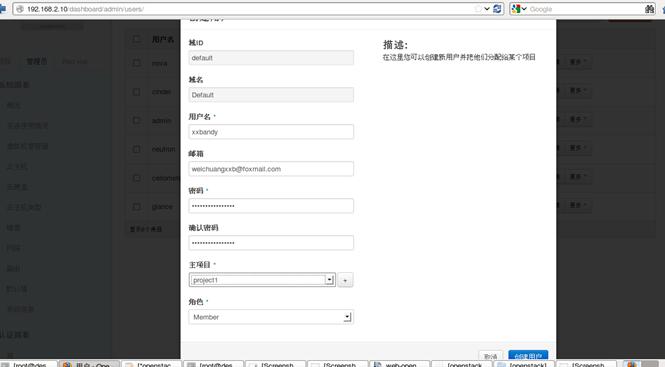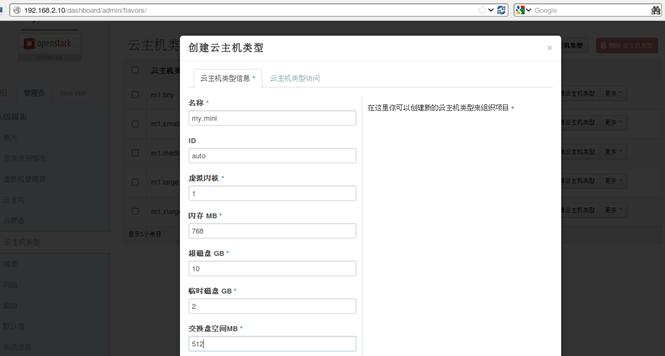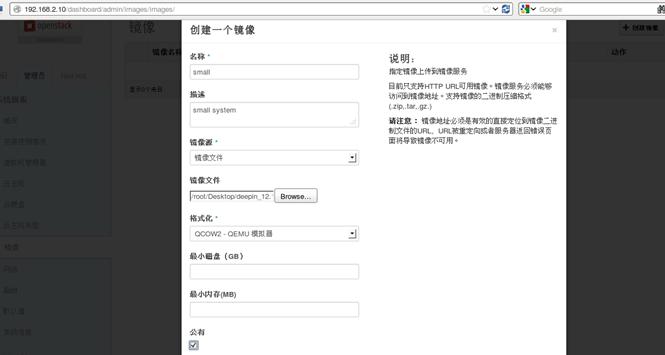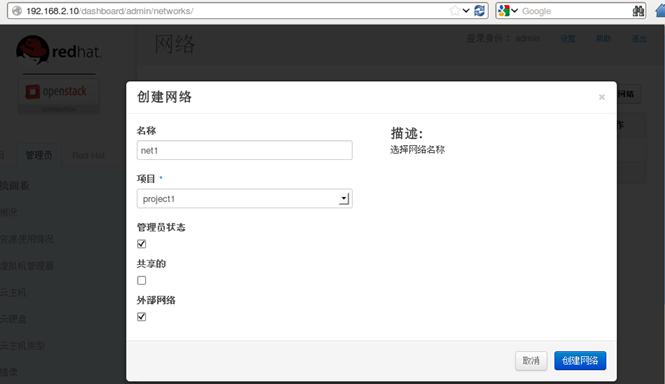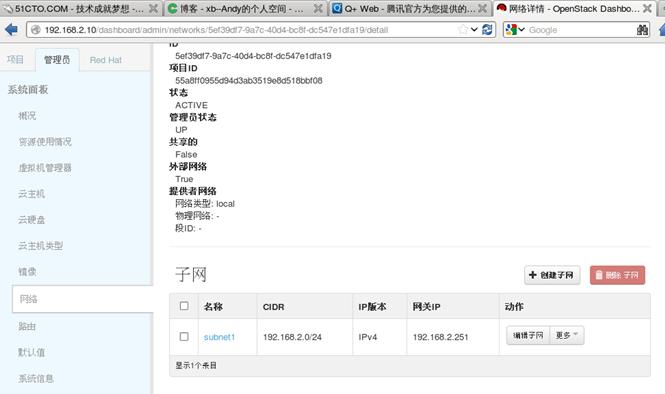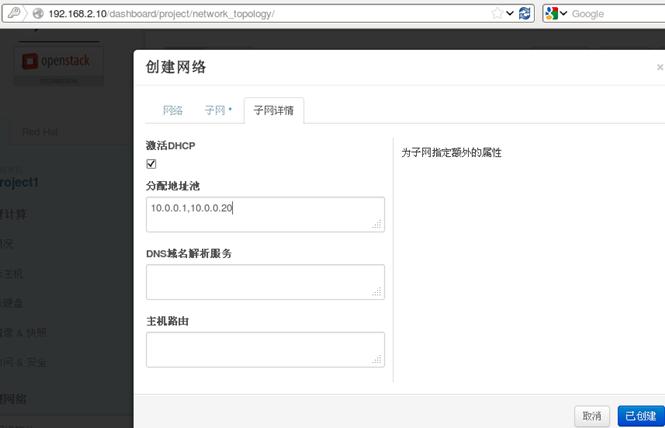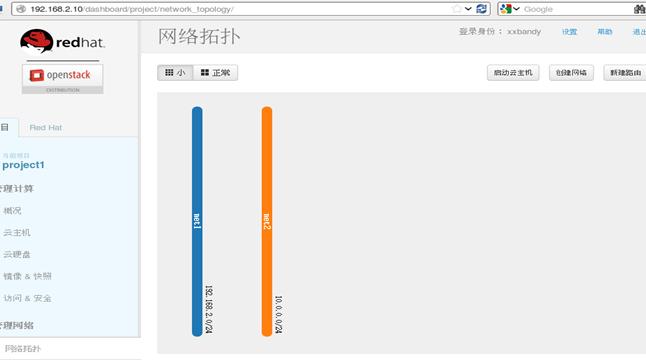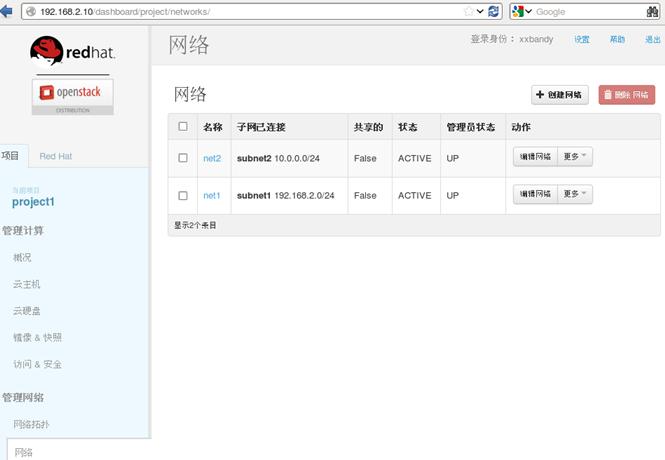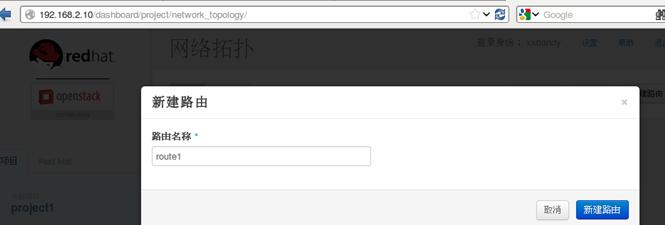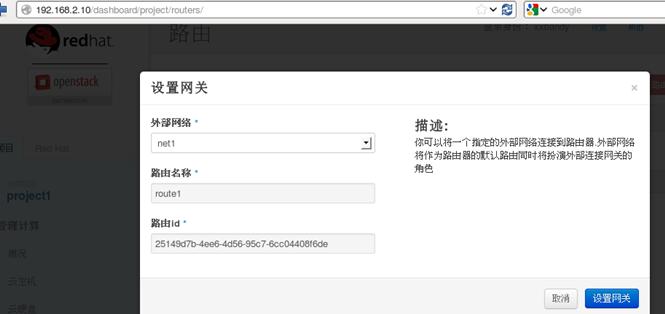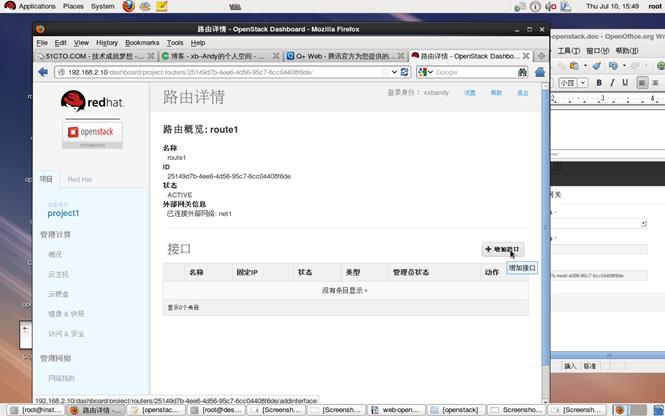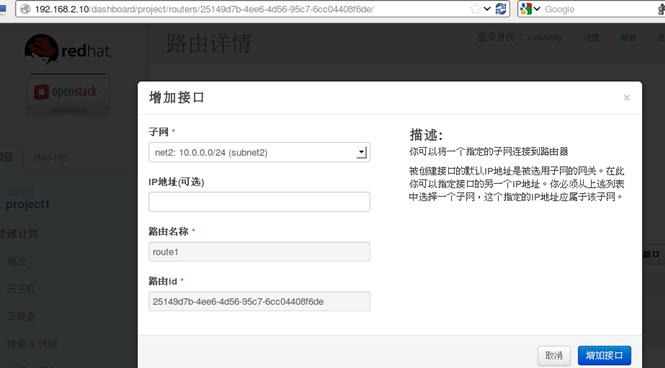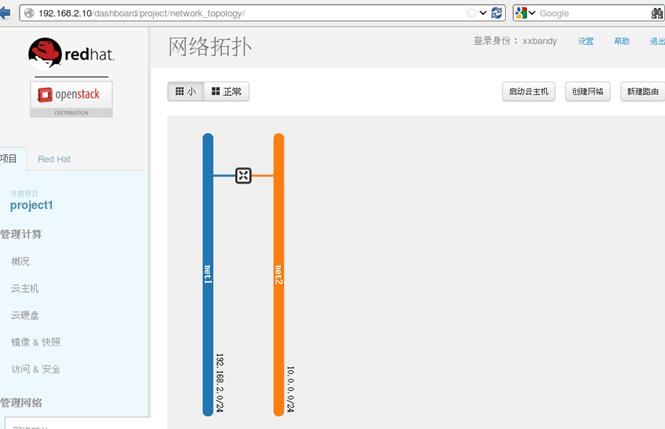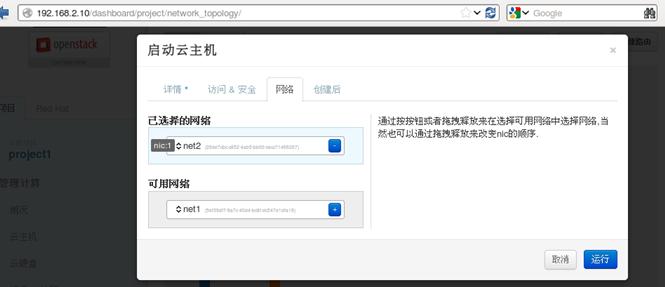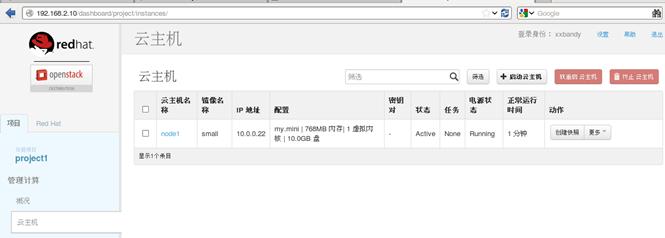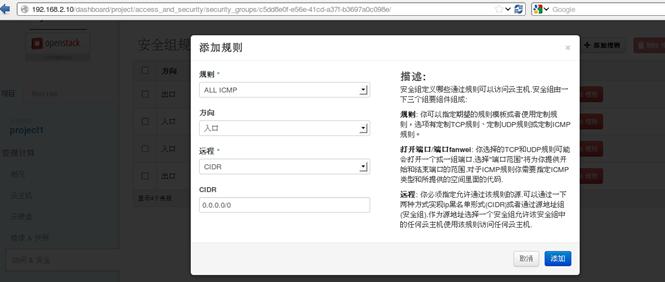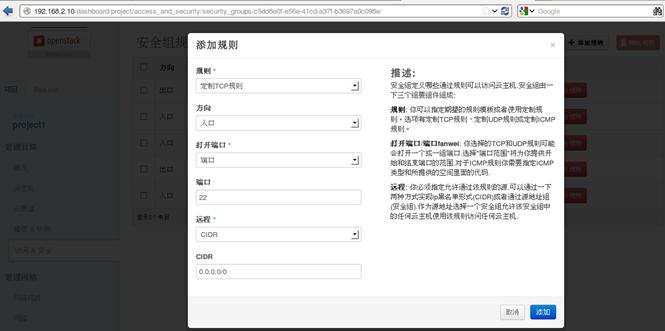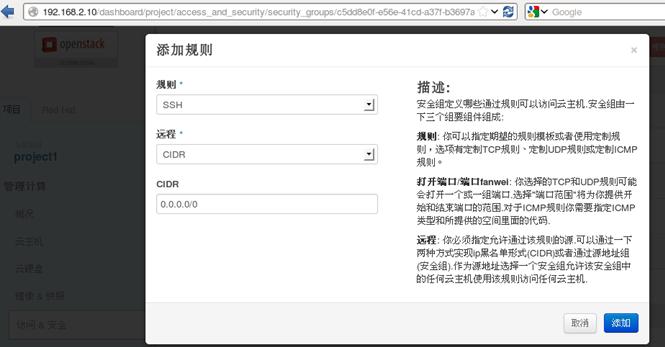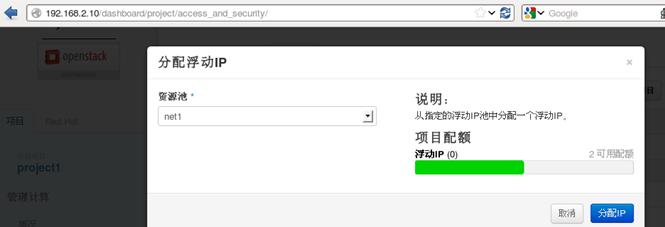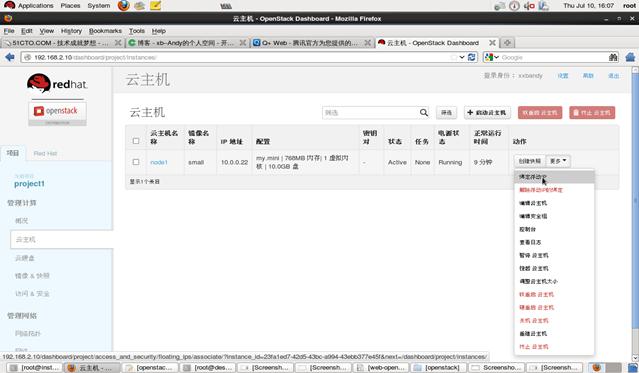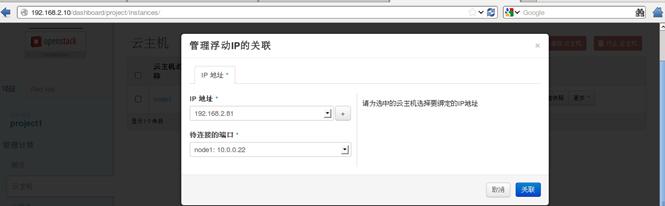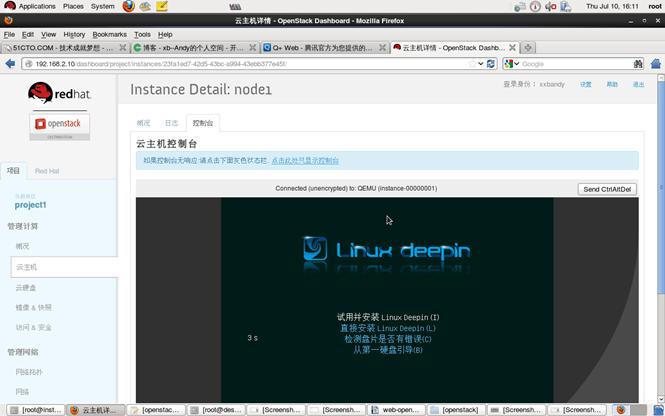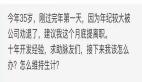随着IT技术的不断发展以及平台费用搭建的昂贵,近些年来,响应国家可持续资源的利用的号召,IT领域也出现一些白炽化现象,即云计算的迅速推广。所谓云计算即在云端(互联网)进行的IT服务。那么按照美国国家标准与技术研究院(NIST)定义:云计算是一种按使用量付费的模式,这种模式提供可用的、便捷的、按需的网络访问, 进入可配置的计算资源共享池(资源包括网络,服务器,存储,应用软件,服务),这些资源能够被快速提供,只需投入很少的管理工作,或与服务供应商进行很少的交互。 由于之前转载的openstack想应的理论文档比较多,因此在本篇将着重讲解在RHEL6.5系统上搭建Openstack...
openstck基于web方式的rdo部署
Author :xxbAndy
If you have any question ,please contact me by weichuangxxb@sina.cn or 371990778(qq)
注意:由于是实验室环境的项目,在这里将所有节点都安装在一台主机上进行模拟实验。
硬件环境:
硬盘:500G
内存:8G
系统环境:
RHEL6.5
环境准备:
1.配置yum源
- #vim /etc/yum.repos.d/yum.repo
- [base]
- name=base
- baseurl=ftp://192.168.2.254/pub/rhel6.5
- gpgcheck=0
- [openstack]
- name=openstack
- baseurl=ftp://192.168.2.254/pub/openstack
- gpgcheck=0
- [errata]
- name=openstack
- baseurl=ftp://192.168.2.254/pub/errata
- gpgcheck=0
2.更新yum源软件以及相关依赖
- #yum repolist
- #yum update -y
- # yum install -y openstack-packstack ord 方式配置管理web界面的openstack
配置完毕后应重启主机
3.配置无密码验证
- #ssh-keygen
- #ssh-copy-id localhost
- #ssh localhost
4.生成配置文件,并且配置RDO安装
- #packstack --gen-answer-file=answer.txt 生成应答文件
- #vim answer.txt 编辑配置文件(对云计算构架的项目选择修改密码)
- CONFIG_NTP_SERVERS=192.168.0.254
- CONFIG_KEYSTONE_ADMIN_PW=xxbandy
- #packstack --answer-file=answer.txt 使用文件进行配置安装web管理界面(此过程将会很漫长。。。。)
显示成功了之后就安装好来。
打开链接:https://192.168.2.10/dashboard
5.配置网络
安装好后会在网络接口生成br-ex(外部桥接口)和br-int(内部桥接口)
- # cp ifcfg-eth0 ifcfg-br-ex
- # vim ifcfg-br-ex
- DEVICE="br-ex"
- BOOTPROTO="none"
- ONBOOT="yes"
- IPADDR=192.168.2.40
- PREFIX=24
- GATEWAY=192.168.0.254
- DNS=192.168.2.254
- SEARCH1=example.com 即解析里面的设置
- # cat /etc/resolv.conf
- # Generated by NetworkManager
- nameserver 192.168.0.254
- search example.com
- # vim ifcfg-eth0
- DEVICE="eth0"
- ONBOOT="yes"
- HWADDR=00:1e:37:d4:8d:e4
将eth0桥接到br-ex接口:
使用不间断重启网络,不会断接哦!
- # ovs-vsctl add-port br-ex eth0; service network restart
- # ovs-vsctl show
- 38916436-49c1-4caf-af6d-9e8a0c192fbf
- Bridge br-ex
- Port br-ex
- Interface br-ex
- type: internal
- Port "eth0"
- Interface "eth0"
将会eth0桥接到br-ex上,看到此接口就算好了
6.使用web界面进行配置openstack模块(密码为应答文件中的KEYSTONE_PW)
6.1根据自己喜好,可以自行设置语言:
查看主机状况:
6.2创建一个项目:
项目的配额由自己设定:
6.3新建一个用户,自己设定用户名和密码
6.4创建一个云主机类型
6.5上传一个镜像文件:
#p#
6.6开始创建网络(这块比较麻烦)
创建外网net1,公有网络
给net1创建子网
同理创建内部网络net2,详细设置如下:
查看网络拓扑图:
6.7创建一个路由,链接内网和公网:
6.8启动云主机,设置云主机的相关参数:
选择内网作为云主机的网络:
创建完成的云主机:
6.9添加信息&&安全规则:
分配浮动IP:
绑定浮动IP:
启动云主机:
至此,简单的云主机搭建成功。后续的我会继续完善。